Pleine Lune Halloween

Puedes encontrar el tutorial original aqui
Es un tutorial original de Titoune. Cualquier parecido con otro, no será más que una casualidad
Merci Titoune de m'avoir autorisé à traduire tes tutoriels
Gracias Titoune por dejarme traducir tus tutoriales
Tanto el tutorial como su traducción están registrados en twi

Para su realización nos hará falta:
Filtros:
Tramages / Spirales 3...
Graphic plus / Cross shadow
Medhi / Kaléidoscope 2.1
Alien Skin / Xenofex 2 / Constellation
Eye candy 4000 / HSB noise
Puedes encontrar la mayor parte de los filtros aqui
Guardar la selección en la carpeta que tengas destinada para ello
Material
Si quieres puedes ayudarte de la regla para situarte en la realización del tutorial
Marcador (Arrastra con el raton)

Abrir todos los tubes en el Psp. Duplicarlos (shift+D) y cerrar los originales
No te olvides de guardar tu trabajo de contínuo
Podemos comenzar
1.-
En la Paleta de Colores y Texturas colocar en el Primer Plano el color #ca0a10
Y en el Segundo Plano el color negro
2.-
Abrir una nueva imagen de 750 x 600 pixels transparente
Llenar con el color negro
Capas_ Nueva capa de trama
Llenar con el color de Primer Plano
3.-
Efectos_ Complementos_ Tramages / Spirales 3...
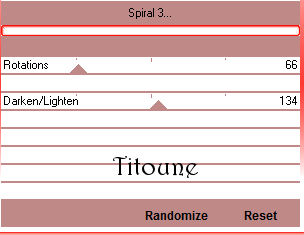
Capas_ Modo de capas_ Disolver
Opacidad al 5%
4.-
Activar el tube Stait_HalloMoon
Edición_ Copiar
Edición_ Pegar como nueva capa
5.-
Efectos_ Efectos de la Imagen_ Desplazamiento
Desplazamiento Horizontal_ -35
Desplazamiento Vertical_ 60
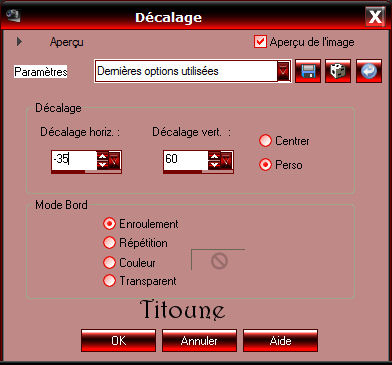
6.-
Si es necesario colorear vuestro tube
Para el tube que yo he elegido
Ajustar_ Matiz y Saturación_ Colorear
Matiz_ 255 Saturación_ 237
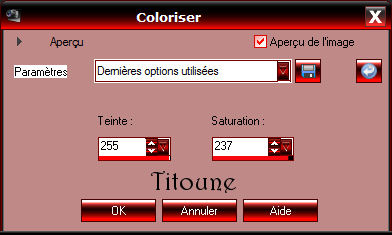
7.-
Con la ayuda de la goma de Borrrar_ Quitar la parte situada en la parte inferior izquierda
Ver captura

8.-
Selecciones_ Cargar o guardar selección_ Cargar selección del disco
Buscar la selección "selection_lune_halloween"
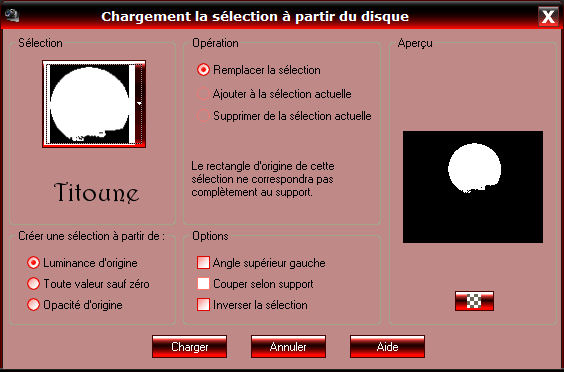
9.-
Capas_ Nueva capa de trama
Activar el tube titoune_spider
Edición_ Copiar
Edición_ Pegar en la selección
Selecciones_ Anular selección
10.-
Capas_ Duplicar
Capas_ Modo de capas_ Luz Fuerte
11.-
Efectos_ Efectos 3D_ Sombra en el color #1f100b
3_ 3_ 30_ 3
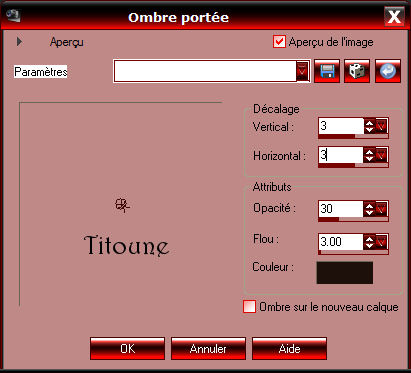
Repetir con los valores en negativo
-3_ -3_ 30_ 3
Llamar esta capa Animación 1
12.-
Selecciones_ Cargar o guardar selección_ Cargar selección del disco
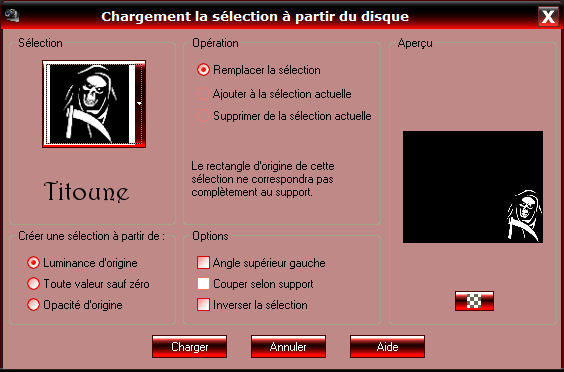
13.-
Capas_ Nueva capa de trama
Llenar con el color de Primer Plano
14.-
Efectos_ Complementos_ Graphics plus / Cross shadow
(Valores por defecto. Los 2 ultimos valores 50 / 128)
15.-
Efectos_ Efectos 3D_ Sombra
Mismos valores que la vez anterior
Selecciones_ Anular selección
Llamar esta capa Animación 2
16.-
Activar el tube poser2352
Imagen_Espejo
Edición_ Copiar
Edición_ Pegar como nueva capa
17.-
Imagen_ Cambiar de tamaño_ Redimensionar al 50%
Todas las capas sin seleccionar
Ajustar_ Nitidez_ Enfocar
Colocar en la parte de la izquierda
Capas_ Duplicar
Capas_ Modo de capas_ Luz Débil
18.-
Efectos_ Efectos 3D_ Sombra
Mismos valores que la vez anterior
19.-
Nos situamos en la capa de más arriba en la pila de capas
Capas_ Nueva capa de trama
Selecciones_ Seleccionar todo
20.-
Selecciones_ Modificar_ Contraer_ 5 pixels
Selecciones_ Invertir
21.-
Llenar con el color de Primer Plano
22.-
Efectos_ Complementos_ Graphics plus / Cross shadow
Mismos valores que la vez anterior
23.-
Efectos_ Efectos 3D_ Biselado interior
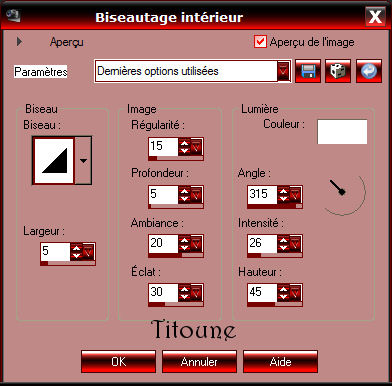
Selecciones_ Invertir
24.-
Efectos_ Efectos 3D_ Sombra
Mismos valores que la vez anterior
Selecciones_ Anular selección
25.-
Capas_ Duplicar
En la Paleta de capas colocamos esta capa por debajo de la capa de la luna
26.-
Efectos_ Complementos_ Medhi / Kaléidoscope 2.1
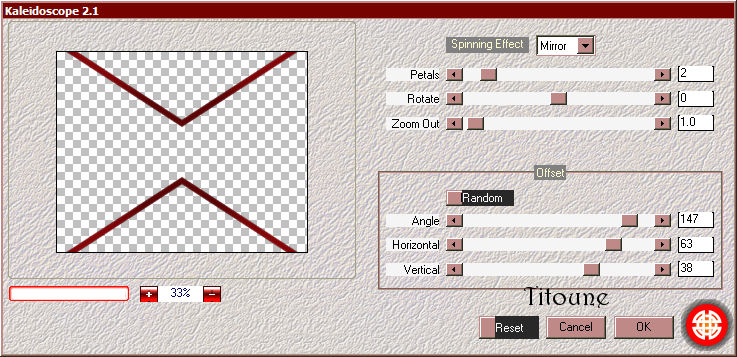
Llamar esta capa Animación 3
27.-
Decorar a vuestro gusto
Firmar vuestro trabajo
Animación
28.-
Situaros sobre la capa Animación 1
Efectos_ Complementos_ Alien skin / Xenofex 2 / Constellation
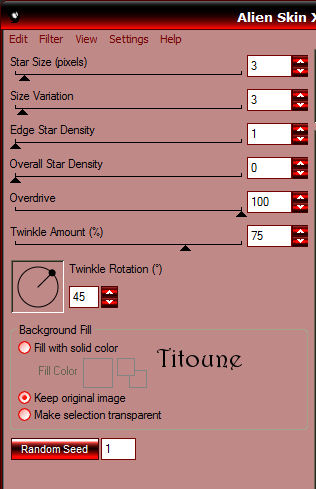
29.-
Nos situamos sobre la capa Animación 2
Efectos_ Complementos_ Eye candy 4000 / HSB noise
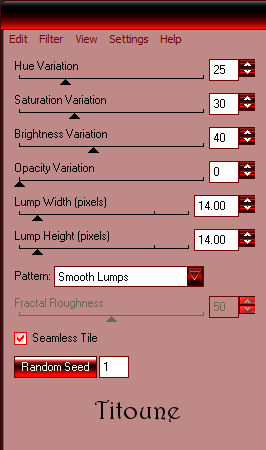
30.-
Nos situamos en la capa Animación 3
Efectos_ Complementos_ Eye candy 4000 / HSB noise
Mismos valores
31.-
Edición_ Copia fusionada
Abrir el programa Animation shop
Edición_ Pegar como nueva animación
32.-
Regresar al PSP
Anular las últimas 5 operaciones
33.-
Nos situamos sobre la capa Animación 1
Efectos_ Complementos_ Alien skin / Xenofex 2 / Constellation
Clic sobre Random Seed para cambiar el valor del efecto
34.-
Nos situamos en la capa Animación 2
Efectos_ Complementos_ Eye candy 4000 / HSB noise
Clic sobre Random Seed para cambiar el valor del efecto
35.-
Nos situamos sobre la capa Animación 3
Efectos_ Complementos_ Eye candy 4000 / HSB noise
Mismos valores
36.-
Edición_ Copia fusionada
En el Animation Shop
Edición_ Pegar después del marco activo
37.-
Regresar de nuevo al Psp
Anular las últimas 5 operaciones
38.-
Nos situamos sobre la capa Animación 1
Efectos_ Complementos_ Alien skin / Xenofex 2 / Constellation
Clic sobre Random Seed para cambiar el valor del efecto
39.-
Nos situamos sobre la capa Animación 2
Efectos_ Complementos_ Eye candy 4000 / HSB noise
Clic sobre Random Seed para cambiar el valor del efecto
40.-
Situaros sobre la capa Animación 3
Efectos_ Complementos_ Eye candy 4000 / HSB noise
Mismos valores
41.-
Edición_ Copia fusionada
En el Animation Shop
Edición_ Pegar después del marco activo
42.-
Edición_ Seleccionar todo
43.-
Animación_ Propiedades de la imagen
Poner la velocidad en 20
Lanzar la animación
Si todo es correcto y te gusta
Guardar en formato Gif
Hemos terminado nuestro trabajo
Espero que hayas disfrutado haciéndolo tanto como yo creándolo
Si tienes algún problema contacta con Titoune o en el correo de la web
Titoune
Creado el 31 de octubre del 2010
